
Как опытный геймер с более чем двадцатилетним опытом за плечами, я могу с уверенностью сказать, что XDefiant — это глоток свежего воздуха в жанре шутеров. Сочетание аркадной механики и элементов героического шутера выделяет ее среди конкурентов. Однако, как и в любом другом шутере, с настройками чувствительности может быть немного сложно разобраться.
🎁 Бесплатные токены ждут тебя! Airdrop раздает халяву, которую нельзя пропустить.
Присоединиться в ТелеграмXDefiant, разработанный Ubisoft, — это еще один онлайн-шутер, появившийся после всемирного успеха Rainbow Six Siege. Что отличает ее от других, так это уникальное сочетание аркадной механики и особенностей героя-шутера, которое очаровывает фанатов. Однако, как и в других шутерах, ощущения при прицеливании могут различаться из-за регулируемых настроек чувствительности в игре.
Преодолеть это препятствие в XDefiant очень просто, используя регуляторы чувствительности, и мы покажем вам, как их использовать. Если у вас есть опыт игры в другие шутеры, не забудьте использовать одну из них в качестве отправной точки при выполнении этого руководства. Теперь давайте погрузимся прямо сейчас!
Где находятся настройки чувствительности в XDefiant?
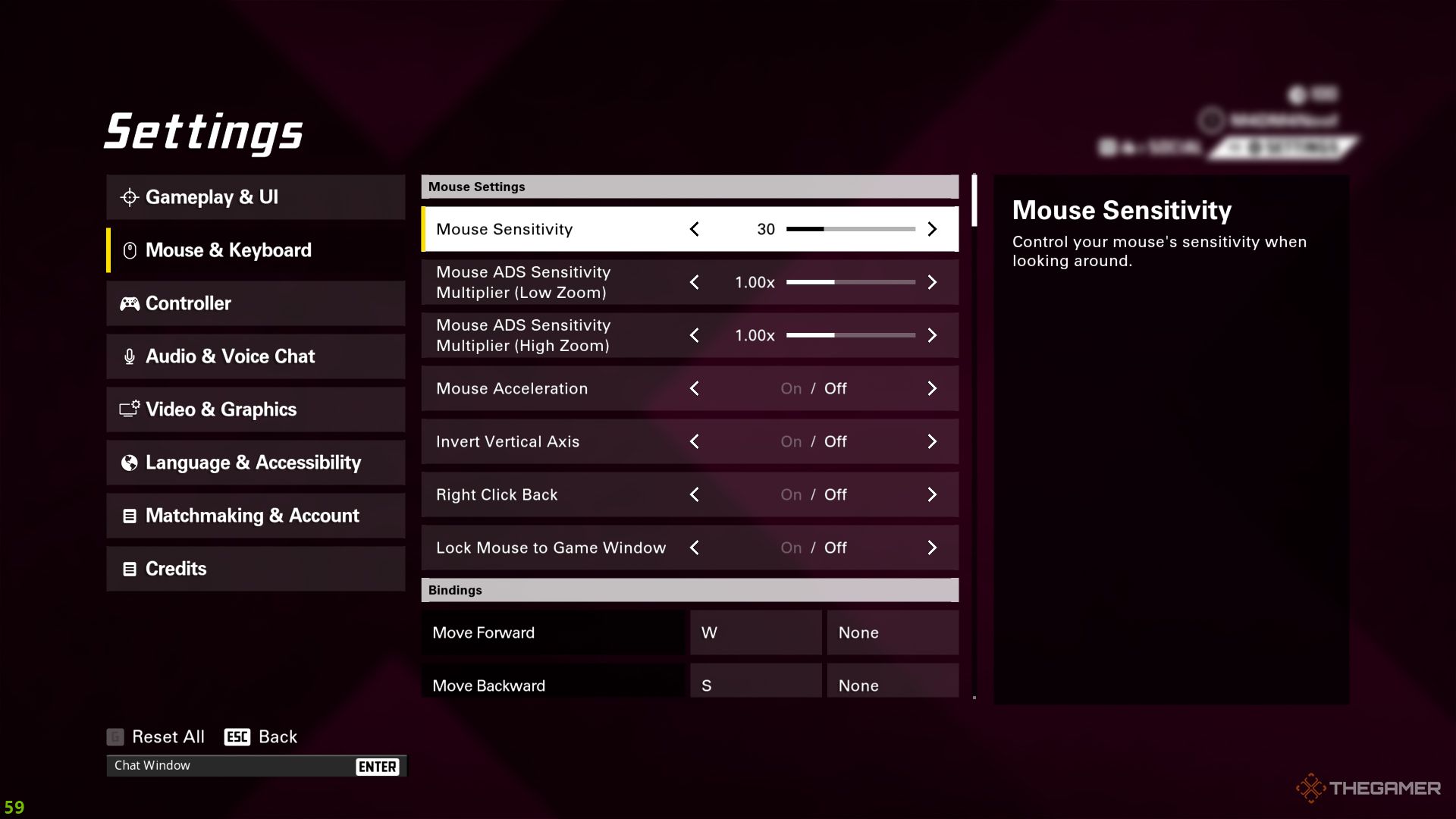
В XDefiant, чтобы настроить чувствительность мыши, просто нажмите кнопку настроек, расположенную в правом верхнем углу главного экрана. Он представлен значком шестеренки.
Открыв меню настроек, посмотрите налево. Там вы увидите вкладку «Мышь и клавиатура», обозначенную маленьким значком мыши. Нажмите на него!
Как энтузиаст игр, вы сможете настроить общую чувствительность мыши и настройки множителя ADS (Aim Down Sight) в соответствии со своими предпочтениями. Используйте стрелки рядом с полосами чувствительности в качестве руководства или быстро отрегулируйте их, перетаскивая ползунок чувствительности, чтобы найти вариант, идеально подходящий для вашего игрового стиля.
Что такое преобразователи чувствительности?
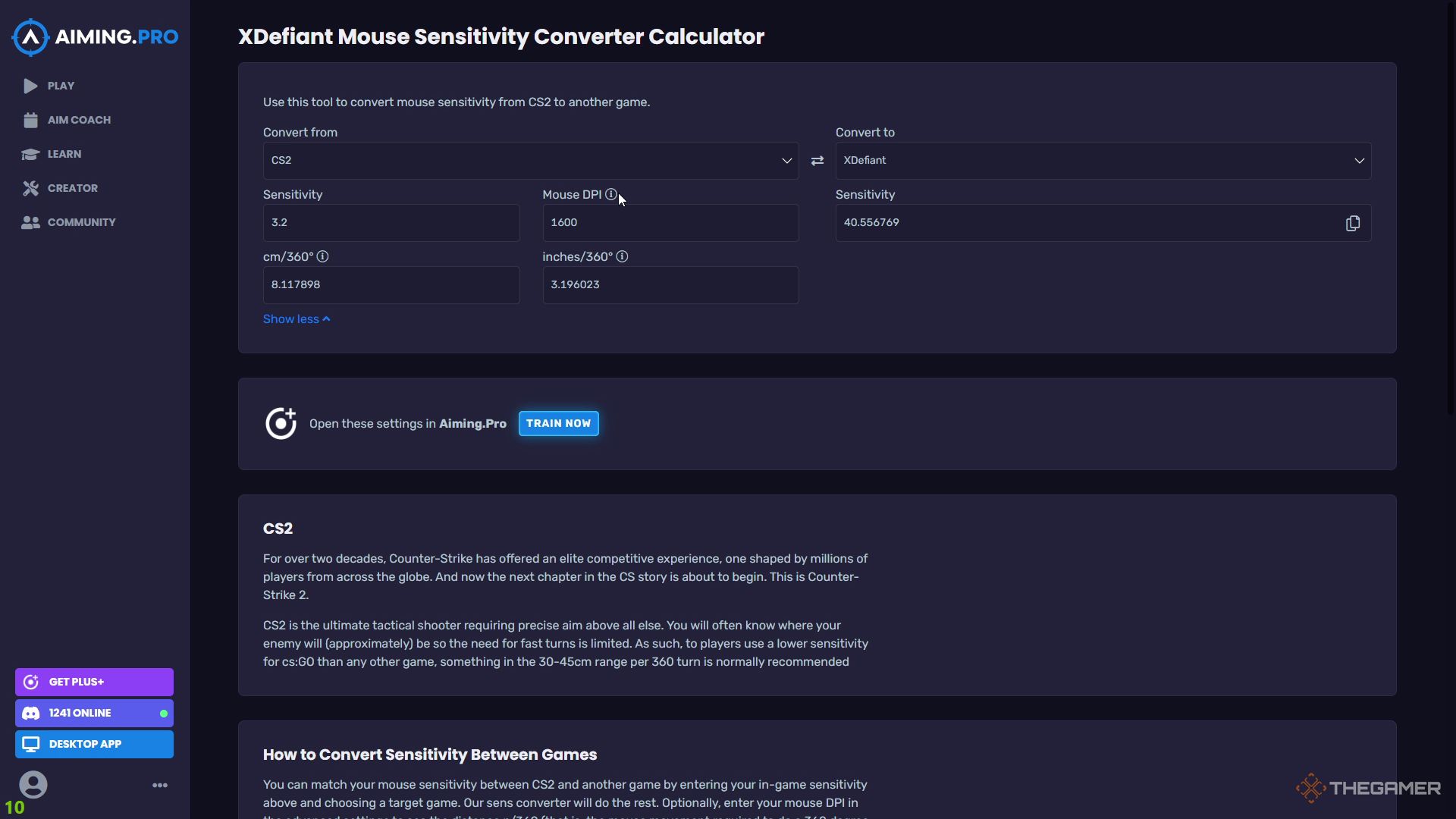
Онлайн-инструменты под названием «Конвертеры чувствительности» созданы, чтобы помочь вам определить идеальную чувствительность для стрельбы, поддерживая постоянную скорость в градусах на дюйм (см/360). По сути, эти инструменты измеряют расстояние, которое ваша мышь должна пройти по горизонтали, чтобы выполнить полный поворот на 360 градусов в игре.
Каждая игра требует уникального уровня движения мыши, и именно здесь на помощь приходят эти полезные инструменты. Кроме того, преобразователи чувствительности помогают гармонизировать разницу между движениями взгляда в различных играх, тем самым обеспечивая более плавный переход при запуске новой игры.
Участвуя в захватывающем шутере от первого лица XDefiant, рекомендуется установить высокий уровень чувствительности, так как игры с таким же быстрым темпом, такие как Apex Legends, Call of Duty и им подобные часто требуют быстрой маневренности.
Как использовать конвертер чувствительности для XDefiant?
Прежде чем изменять чувствительность с помощью конвертера, важно сначала выбрать игру, на которую вы собираетесь ориентироваться — в данном случае XDefiant. Затем выберите исходную игру, из которой вы хотите использовать ссылку. Для целей данного руководства мы будем использовать CS2, однако вы можете выбрать любую игру, которая вам подходит.
В Counter-Strike 2 мы выбрали базовую чувствительность 2,4. Это связано с тем, что мышь с разрешением 800 DPI обеспечивает относительно низкую скорость перемещения (DPI представляет количество точек на дюйм и определяет, насколько быстро курсор перемещается по экрану). Кроме того, этот уровень чувствительности помогает сохранять точность прицеливания, но вы можете свободно выбирать предпочтения, которые подходят вам лучше всего при использовании нашего руководства.
Откройте для себя Aiming.Pro — исключительную платформу для обсуждения настроек чувствительности в различных играх, что делает ее нашим предпочтительным выбором. Чтобы использовать его беспрепятственно, вот руководство:
- Выберите игру, с которой вы знакомы, выбрав ее в Конвертировать из раскрывающегося меню.
- Под ним вы найдете чувствительность и введите комфортную чувствительность. Вы также можете нажать кнопку Показать дополнительные параметры и ввести значение DPI, просто чтобы проверить скорость cm/360.
- Выберите целевую игру (XDefiant), выбрав ее в раскрывающемся меню Преобразовать в.
- Скопируйте выходную чувствительность и соответственно сопоставьте переменные в настройках чувствительности XDefiant.
В игре XDefiant для настройки чувствительности мыши всегда следует использовать округленные целые числа. Это означает, что если вычисленное значение не является целым числом, вам необходимо округлить его в большую сторону, прежде чем использовать его в игре.
Вы можете настроить настроенную чувствительность по своему усмотрению, поскольку она может не подходить идеально. Чтобы оценить его работу, рекомендую посетить Зону практики, расположенную на вкладке «Игра».
Если вы обнаружите, что слишком часто двигаете мышью, рассмотрите возможность повышения чувствительности. И наоборот, если вы чувствуете, что рулите слишком энергично, попробуйте вместо этого уменьшить чувствительность.
Смотрите также
- Лило и Ститч показали сцену после титров!
- Все предпочтения подарков в Chrono Ark
- Путешествие Эми Слэйтон: от верблюжьих укусов до шокирующей помолвки!
- Лучшие средневековые моды для The Sims 4
- Трагическая судьба звезды TikTok Валерии Маркес, застреленной во время прямого эфира в своем салоне
- Хейли Стейнфелд и Майкл Б. Джордан шокирующая сцена из фильма «Грешники»
- Лучшие места для вашей базы в Once Human
- История любви Коди Брауна с Робин, закончившаяся катастрофой, принесет много радости одному человеку из «Сестер-жен», который ненавидит четвертую жену Коди
- Лучшие моды для Репо
- Балерина Обзор: Достойное, но Неоригинальное Продолжение Джона Уика
2024-10-20 23:34